
로컬 환경에 여러개의 JDK 버전이 설치되어 있는 경우, 환경 설정 파일에 JAVA_HOME 변수 값에 사용할 버전의 JDK 경로를 매번 수정해주기 번거롭습니다. 본 글에서는 편리하게 JDK 버전을 변경 할 수 있는 방법을 소개합니다. JAVA_HOME 경로 확인 우선 각 버전의 JDK에 해당하는 JAVA_HOME 경로를 확인해야 합니다. 아래 명령어를 사용하여 JDK 홈 디렉토리 경로를 확인할 수 있습니다. /usr/libexec/java_home -V 특정 JDK 버전의 JAVA_HOME 경로만 알고 싶으면, -v{버전} 을 옵션으로 넣어주면 됩니다. (단, 당연히 로컬에 해당 버전의 JDK가 설치되어 있어야 함) 예를들어, /usr/libexec/java_home -v11 /usr/libexec/j..

nodejs 설치 nodejs를 설치하는 방법은 brew를 사용한 방법이 있고, nodejs 공식사이트에서 직접 설치하는 방법이 있습니다. 본 글에서는 brew를 사용하여 설치하는 방법에 대해 소개합니다. brew로 설치하기 맥 패키지를 쉽게 관리할 수 있도록 도와주는 brew를 사용하여 node를 설치하려면 아래 명령어를 사용하면 됩니다. brew install node 설치가 완료되면, node -v 명령어를 통해 제대로 설치가 되었는지 확인합니다. $ node -v v21.2.0 yarn 설치 (선택사항) node 설치는 완료되었고, yarn 설치가 필요한 경우는 아래 내용 참고바랍니다. npm install --global yarn 설치가 완료되었는지 yarn -v로 확인합니다. $ yarn -v..

업비트 Open API 키 발급가상화폐 거래소 업비트(Upbit)의 Open API를 사용하기 위해서는 API 호출을 위한 키 값을 발급받아야 합니다. 본 글에서는 키 값을 발급 받는 방법에 대해 하나씩 소개합니다. 아래 사이트를 접속하여 "Open API 사용하기" 버튼을 클릭합니다. 업비트비트코인, 이더리움, 리플, NFT 등 다양한 디지털 자산, 국내 거래량 1위 거래소 업비트에서 지금 확인해보세요. No.1 Digital Asset Exchange in Korea, Upbit. Trade various digital assets conveniently and securely includingupbit.com 이후 로그인을 하는 창이 나오면 로그인을 합니다. QR 코드를 찍는 화면이 나오는데, 휴대..
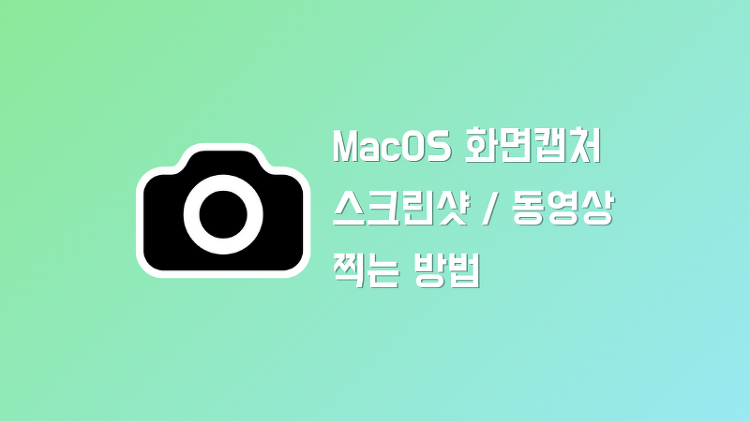
윈도우에는 캡처 프로그램이 있지만, MacOS에서는 단축키를 활용해서 스크린샷을 찍을 수 있습니다. MacOS에서 스크린샷 찍기 전체 화면을 찍는 방법 shift + command + 3 전체 화면을 찍을때는 shift, command, 3 버튼을 동시에 누르면 스크린샷이 찍힙니다. 그리고 바탕화면에 저장이 됩니다. 화면 일부를 찍는 방법 shift + command + 4 전체 화면이 아닌 일부 원하는 화면만 촬영하고 싶을때는 shift, command, 4를 동시에 누르면 됩니다. 그러면 마우스 포인터가 십자 포인터로 바뀌는데 드래그해서 원하는 영역을 표시하면 해당 영역만 스크린샷이 찍힙니다. 윈도우 또는 메뉴를 찍는 방법 shift + command + 4 > Space bar 윈도우나 메뉴만을 촬..
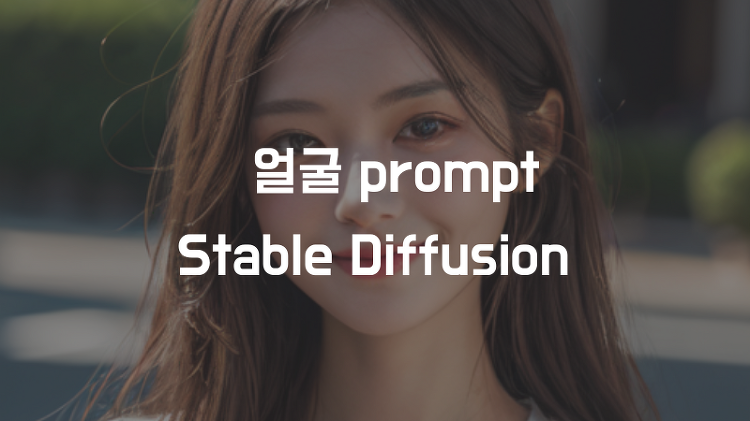
본 글에서는 얼굴과 관련된, 눈(eyes), 표정(facial), 귀(ear), 입(mouth)에 대한 prompt를 소개합니다. 눈(Eyes) prompt closed eyes closed eyes: 감고 있는 눈을 표현할 때 사용하는 prompt 사용한 prompt # positive prompt closed eyes, {color} eyes eyes: 특정 색상의 눈을 표현할 때 사용하는 prompt 예를들어, red eyes, blue eyes, green eyes, purple eyes, silver eyes, aqua eyes 사용한 prompt # positive prompt 1girl, , red eyes glowing eyes glowing eyes: 빛나는(작열하는) 눈을 표현할때 사용..
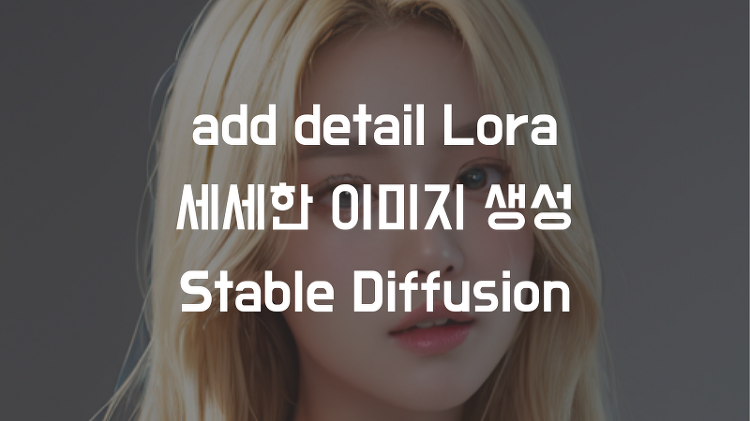
세세한 표현을 하기 위해서 해상도를 높이는 방법도 있지만 add_detail Lora를 사용해서 디테일한 부분까지 세세하게 표현할 수 있습니다. Lora 적용 전/후 비교 애니메이션 이미지에 적용 아래 애니메이션 이미지를 예시로 들면, 왼쪽은 Lora를 사용하지 않았을때, 오른쪽은 Lora를 사용했을때 입니다. 머리카락부터 눈동자, 옷 주름 등 더 세세하게 이미지가 생성된 것을 확인 할 수 있습니다. 사용한 prompt는 아래 참고해주세요. # positive prompt masterpiece, top quality, best quality, 8k, high quality, hd, best quality, blue eyes, # negative prompt easynegative, watermark 실사..

고화질 이미지 생성하기 Stable Diffusion을 이용해서 쉽게 이미지를 생성할 수 있게 됐지만, 막상 이미지를 만들어보면 흔하게 얼굴이 뭉개지게 됩니다. 우선 원하는 이미지를 생성하기 위해, prompt를 입력하고 512x768로 이미지를 생성하겠습니다. 생각한 이미지가 나올때까지 생성을 합니다. # positive prompt zip-up hood, cyberpunk, neon lights, glowing red eyes 생성된 이미지를 보면 얼굴 부위가 깨지는 현상이 많은 것을 볼 수 있습니다. 이미지 사이즈가 작다보니 이렇게 깨지는 부분이 많습니다. 그렇다고 이미지 사이즈를 늘리면 생성하는데 많은 시간이 걸리게 됩니다. img2img를 활용 img2img를 사용하면 되는데, stable di..

Toolbox 설치 개발할때 많이 사용하고 유명한 통합 개발 환경 툴(IDE) 중 IntelliJ가 있습니다. IntelliJ를 JetBrains 사이트에서 설치를해도 되지만, PyCharm, WebStorm과 같이 다른 IDE 툴도 같이 사용하고 싶은 경우 toolbox를 설치하면 쉽게 다른 IDE도 설치할 수 있어서 편리합니다. 통합 개발 환경(Integrated Development Environment, IDE)이란 프로그래밍을하기 위한 개발자 툴(소프트웨어)을 말합니다. https://www.jetbrains.com/ko-kr/toolbox-app/ 해당 사이트에 들어가면 메인 화면에 다운로드 버튼이 있습니다. 자신의 운영체제에 맞게 설치를 진행합니다. (본 글에서는 macOS intel 칩을 ..
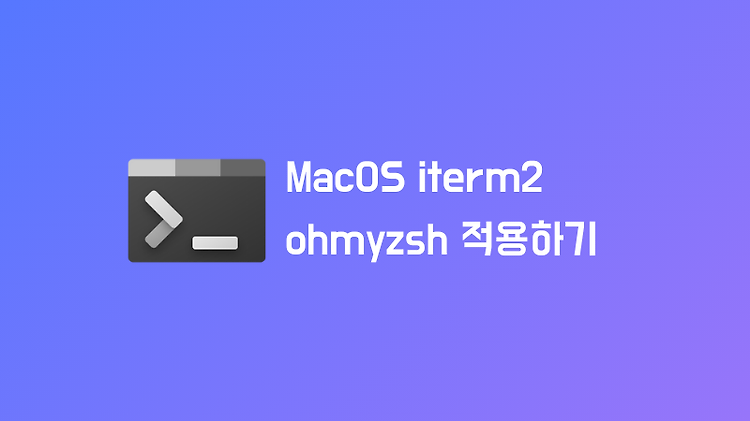
iterm2 + ohmyzsh를 왜 사용하는가? MacOS를 사용해보면 기본적으로 terminal이 설치되어 있습니다. 하지만 아래와 같이 투박하고 예쁘진 않습니다. 테마를 적용하면 아래와 더 보기 좋게 변경됩니다. 예쁜 터미널 설정하기 iterm2 설치하기 본 글에서는 iterm2를 brew를 통해 설치해보도록 하겠습니다. brew가 뭔지 모르겠거나 설치가 안되어 있는 분들은 아래 글을 참고하시면 됩니다. 2023.10.14 - [IT] - MacOS에 Homebrew 설치하기 아래 brew 명령어를 통해 iterm2를 설치합니다. brew install --cask iterm2 설치가 완료되면고, iterm를 설치해보면 아직까지 투박한 쉘을 확인할 수 있습니다. 이제 테마를 입히기 위해 ohmyzsh..

Homebrew란? 리눅스 기반의 OS에서는 apt-get, yum, rpm 등 여러가지 패키지 관리 툴이 있습니다. 반면 MacOS에는 Homebrew가 있습니다. brew를 이용하면 패키지를 손쉽게 설치하고 제거할 수 있고, 패키지 관리하기 편리하여 많이 사용하는 패키지 관리 툴입니다. Homebrew 설치하기 homebrew 설치를 위해 아래 링크를 통해 Homebrew 사이트로 들어갑니다. https://brew.sh/ Homebrew The Missing Package Manager for macOS (or Linux). brew.sh 사이트에 나와있는 것과 같이 아래 명령어를 터미널에서 수행합니다. /bin/bash -c "$(curl -fsSL https://raw.githubusercont..
